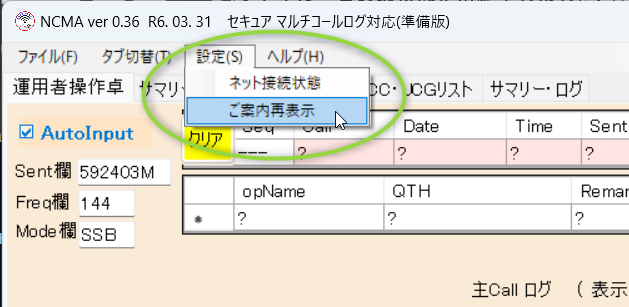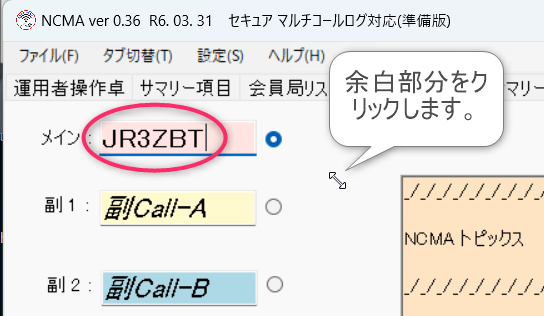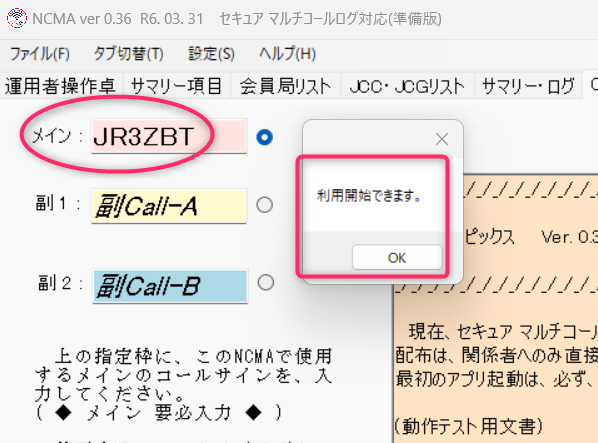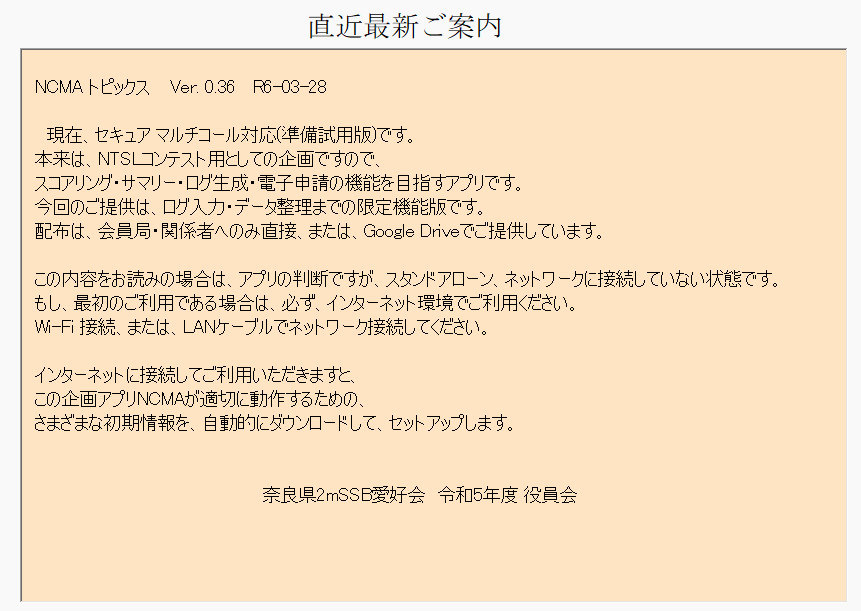令和6年03月行事等ログ
令和6年03月行事等ログ
R6-03-31 利用局コールサインの不適切時
R6-03-31 NCMA トピックス Ver. 0.38a
R6-03-31ネットワーク接続での利用を案内 / NCMA
R6-03-31 暫定版NCMA配付準備
R6-03-31 アプリ最新情報をリモート更新 / NCMA
R6-03-30 令和5年度ロールコール参加局整理資料
R6-03-29 RC 第2529回 MC局: JF3CHM
R6-03-28 NCMA トピックス Ver. 0.36
R6-03-28 交信録列の整列(降べき・昇べき) / NCMA
R6-03-27 デジタル化で運営推進
R6-03-25 当会コンテスト用企画アプリ NCMA のデザイン(改訂)
R6-03-24 ログCSVファイルインポート / NCMA
R6-03-24 ログ一覧表の一部列幅可変 / NCMA
R6-03-23 ミニ研修会 / NCMA
R6-03-22 RC 第2528回 MC局: JF3CHM
R6-03-22 他のWEB掲載コンテスト規約は正しくない記載も
R6-03-21 局情報サマリー項目生成・保持 / NCMA
R6-03-20 会計帳簿の精査と監査準備
R6-03-18 主CallSign他2Call(3局CallSign使用) / NCMA
R6-03-17 検索サイトでの結果 検索用語「NCMA アプリ」
R6-03-16 セットアップ完了もJCC・JCG動作不全 / NCMA
R6-03-16 実行ファイルの起動がPCで保護される / NCMA
R6-03-15 RC 第2527回 MC局: JF3CHM
R6-03-15 当面アプリを関係者へE-Mail提供 / NCMA
R6-03-14 全交信市郡域リスト / NCMA
R6-03-14 県内市郡交信数整理 / NCMA
R6-03-12 開局申請審査完了まで一か月半?
R6-03-12 畿内市郡JCC・JCGデータ保持 / NCMA
R6-03-12 ログ入力項目予定デザイン
R6-03-11 ログ操作年月日期間指定 / NCMA
R6-03-11 当会WEBページへのリンク / NCMA
R6-03-11 当会コンテスト用企画アプリ NCMA のデザイン(改訂)
R6-03-10 「JARL奈良県支部大会」(ハムの集い)参加
R6-03-09 NCMAの出力CSVファイルをTurboHAMLOGへ
R6-03-08 RC 第2526回 MC局: JF3CHM
R6-03-08 交信ログ内容のCSV出力 / NCMA
R6-03-07 交信記録閲覧可能 / NCMA
R6-03-07 当会コンテスト用企画アプリ NCMA のデザイン
R6-03-06 記録済交信録の修正・更新 / NCMA
R6-03-03 ネット接続確認 / NCMA
R3-03-03 無線機利用法・パソコン企画アプリ周辺機器動作確認
R6-03-03 要ネット接続 / NCMA
R6-03-02 連携社団局について
R6-03-02 上級 アマチュア無線技士 国家試験予定 / 令和6年
R6-03-02 会員リスト自動取得(要ネット接続)
R6-03-01 第2525回 MC局: JF3CHM
令和6(2024)年 1月 2月 3月 4月 5月 6月 7月 8月 9月 10月 11月 12月
令和5(2023)年 1月 2月 3月 4月 5月 6月 7月 8月 9月 10月 11月 12月
令和4(2022)年 1月 2月 3月 4月 5月 6月 7月 8月 9月 10月 11月 12月
令和3(2021)年 1月 2月 3月 4月 5月 6月 7月 8月 9月 10月 11月 12月